Nintendo 64 エミュレーションは素晴らしいですが、現在の Project64 スピードアップ ボタンが何なのかを理解するなど、技術的な困難や問題がかなりの量あることは間違いありません。Project64 は最高の N64 エミュレータの1 つですが、なぜ何かがランダムに動作しないのか疑問に思うこともよくあります。
開発チームは長年にわたって、どのボタンを Project64 スピードアップ ボタンとしてマップするかを変更し、ゲーム速度を向上させてきました。これはプレイヤーにとって少し混乱するかもしれませんが、この記事では、非常に簡単にゲームを高速化する方法について説明します。
ゲーム速度を上げるためにボタンをマップするのが初めての場合は、この記事を参照すると、そのプロセスを簡単に進めることができます。
この記事で解決する疑問
・Project64でスピードアップ ボタンする方法
・エミュレータを便利に使用する方法
今回は【Project64でスピードアップ ボタン | 早送りを行う方法・やり方】を紹介していきます。
N64エミュの導入
ニンテンドー64エミュはチートやセーブ機能・高解像度など
実機をも超える便利な機能が目白押しですので
ぜひ導入をおすすめします!!
↑こちらでproject64の導入について紹介
Project64 の高速化ボタンはありますか?
はい、ありますが、始める前に、[オプション] > [構成] > [プラグイン]に進みます。
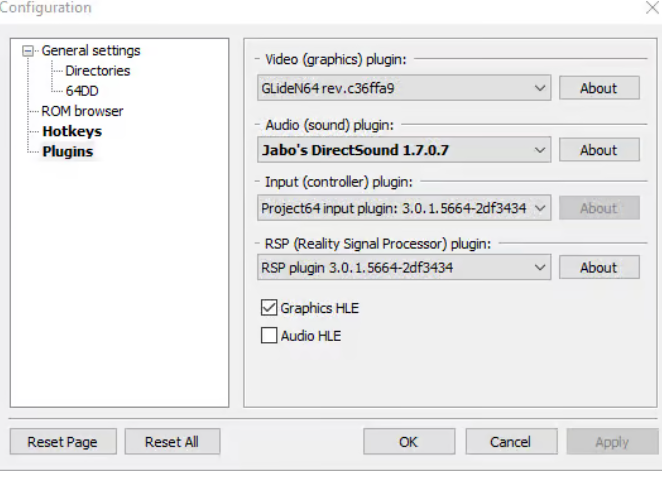
- オーディオ プラグインの場合はJabo’s DirectSoundであることを確認し、入力プラグインの場合はProject64 入力プラグインであることを確認してください。
- これは、このガイドで変更を加えるために必要なため、重要なステップです。N -Rage 入力プラグインがアクティブになっていないこと、およびデフォルトの Project64 オーディオ プラグインを使用していないことを確認する必要があります。
- オーディオ プラグインまたは入力プラグインを変更する場合は、必ず [適用]ボタンをクリックして変更を保存してください。
Project 64 で早送りする方法
ゲームプレイを高速化する前に言及すべきことの 1 つは、まずオーディオ同期が有効になっていないことを確認することです。これを確認するには:
【設定の手順】
- まず、 [オプション] > [オーディオ設定]に移動します
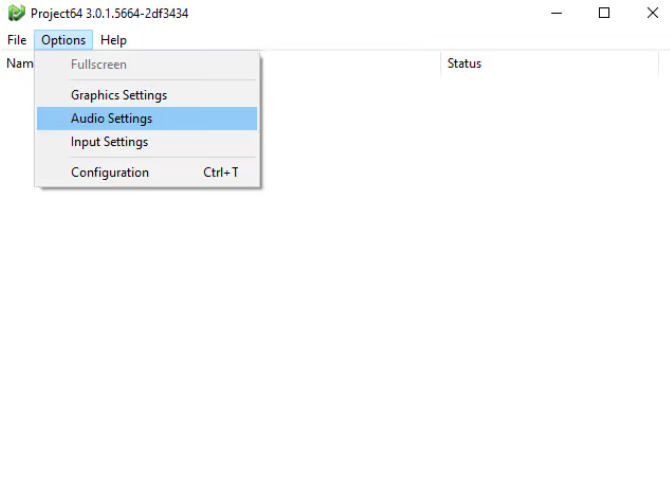
- 「ゲームをオーディオに同期」がチェックされている場合は、必ずこのオプションのチェックを外して「OK」ボタンをクリックしてください。
次に、ウィンドウ モードとフル スクリーン モードの両方でゲーム速度を上げるために、入力ボタンをマップする必要があります。デフォルトでは、ゲーム速度を上げるは「+」に設定され、ゲーム速度を下げるは「-」に設定されます。これは設定で変更できます。
- Project64 で、[オプション] > [構成]をクリックします。
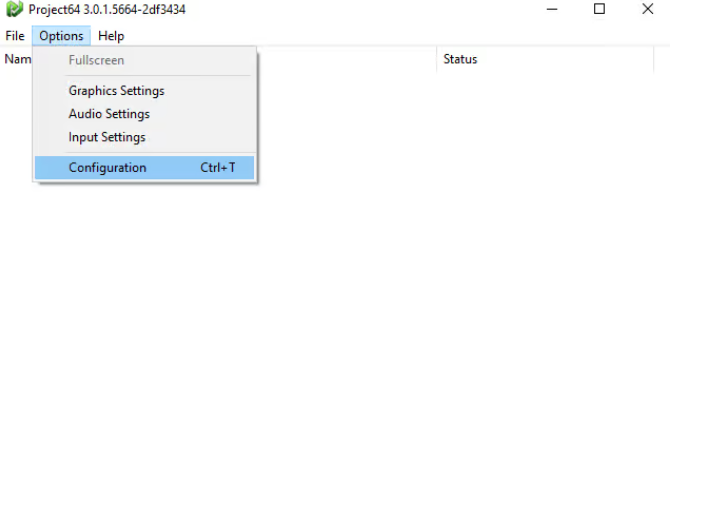
- 左側のメニューで「ホットキー」を選択します
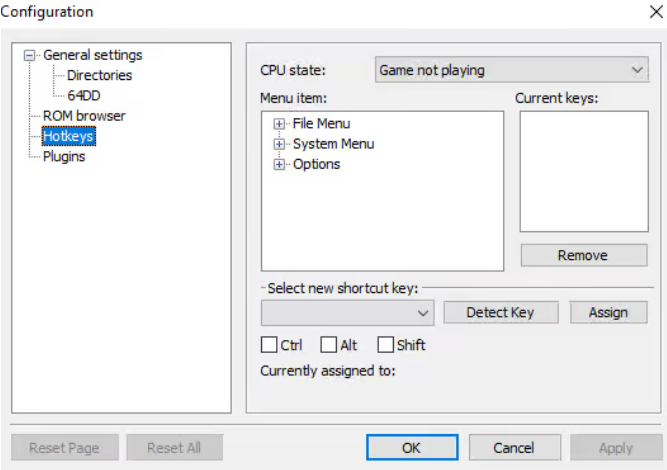
- 次に、右上隅のドロップダウンから、「ゲームのプレイ中 (ウィンドウ)」または「ゲームのプレイ中 (フルスクリーン)」を選択します。ウィンドウ モードとフル スクリーン モードの両方でプレイする場合は、これを両方行う必要があります。
- 次に、 「オプション」を選択し、 「ゲーム速度を上げる」まで下にスクロールします。
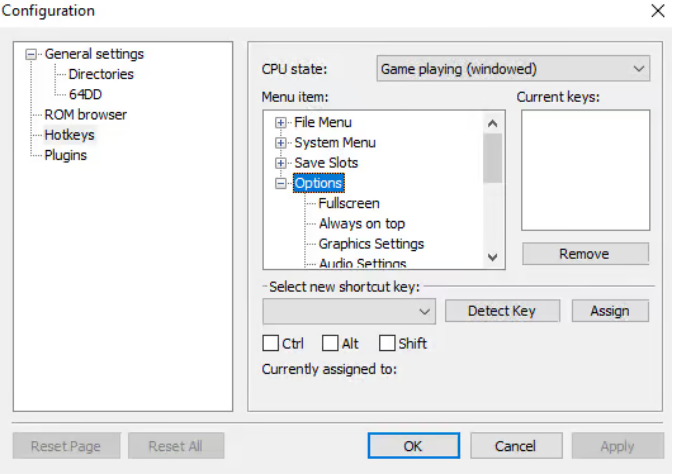
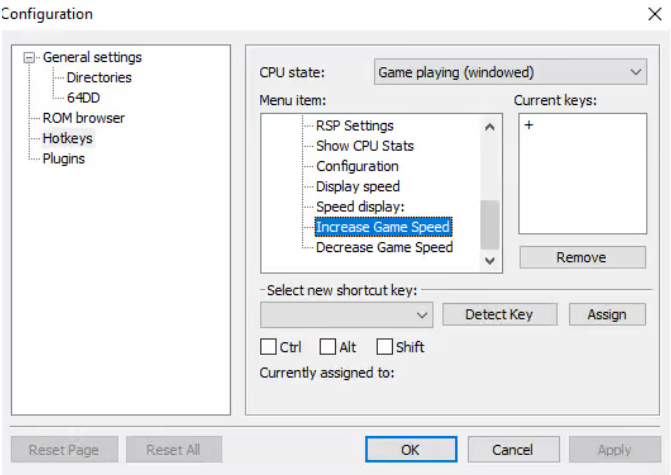
- 右側では、「ゲーム速度を上げる」が現在「現在のキー」の下の+記号に設定されていることがわかります。
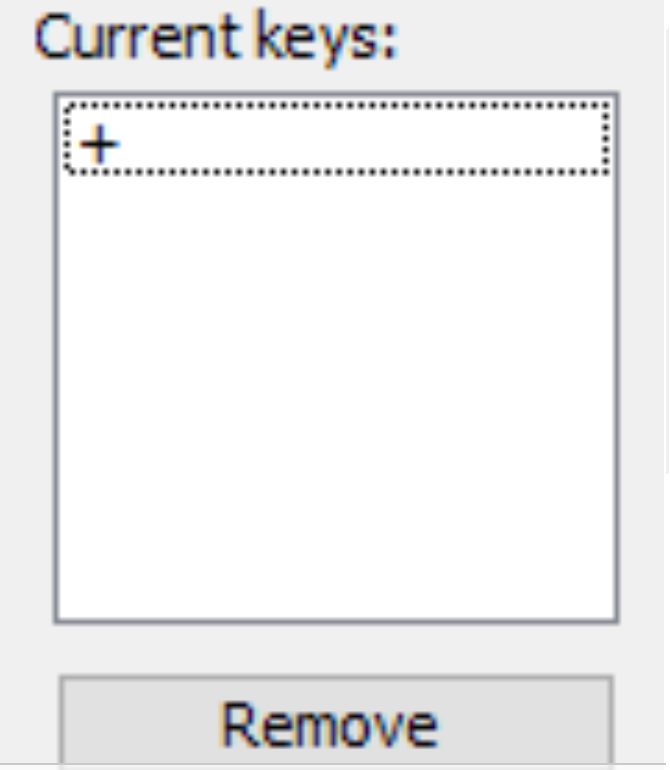
- +記号をクリックし、 [削除]ボタンをクリックして現在のマッピングを削除します。
- [新しいショートカット キーを選択]のすぐ下にあるドロップダウンをクリックして、ゲームを高速化するキーを選択します
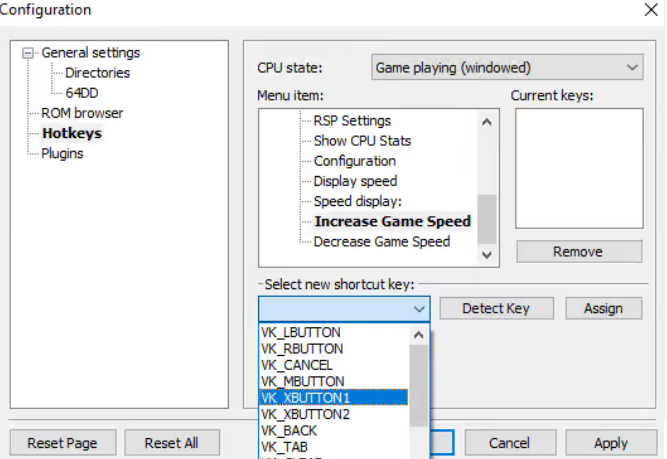
- キーを選択した後、必ず「割り当て」ボタンをクリックし、 「適用」をクリックして変更を保存してください。
これですべての設定が完了し、選択したキー/ボタンを Project 64 の高速化ボタンとして使用できるようになります。
別の N64 エミュレータを試してみたい場合は、Mupen64Plus エミュレータも最適な選択肢です。
| エミュレータ名 | おすすめ度 | 日本語 | 対応デバイス | BIOS | 特徴 |
|---|---|---|---|---|---|
| Project64 | ★★★ | O | Windows | 不要 | 日本語対応 |
| Mupen64Plus/m64p | ★★★ | X | Windowss・Linux・Mac | 不要 | 64DDサポート |
| M64Plus FZ for Android | ★★ | X | Android | 不要 | スマホ対応 |
まとめ
これでセットアップは完了し、Xbox One コントローラーを使用して SNES ゲームをプレイする準備が整いました。作業がどれほど簡単だったかわかりますか? 問題が発生した場合は、手順をスキップしていないことを確認するために、手順をもう一度注意深く実行してください。
エミュレーターにはさまざまなゲーム機エミュがございます!
ファミコンから最新機種のswitchなどが開発されていますので
下記の記事を参考に好みのゲーム機エミュを導入してみましょう!!
↑こちらからゲームエミュの設定・使い方の一覧をまとめています
また先程ご紹介したNordVPNでは現在期間限定で2年プランが68%オフ
さらに無料プランが当たるチャンスも実施されているそうです。期間限定で1ヶ月・1年・2年プランが無料で追加の可能性も・・・!
3ステップで簡単に設定可能なのでセキュリティに不安な方はお得な今のうちにVPNのお試しを利用してみてはいかがでしょうか


































































